管理外部需求文档中的导航反向链接
反向链接是外部文档中的导航链接,可让您从需求导航到 MATLAB® 或 Simulink® 中的链接项。反向链接要么具有从 MATLAB 或 Simulink 中的项目指向外部需求的相应直接链接,要么匹配从 MATLAB 或 Simulink 中的项目指向导入的引用需求的链接,该引用需求是作为外部需求的代理对象的 slreq.Reference 对象。请参阅导入和直接链接之间的差异。
当您从 MATLAB 或 Simulink 中的项目创建到外部文档中的需求的直接链接时,您可以插入反向链接。当您从 MATLAB 或 Simulink 中的项目创建到导入的引用需求的链接时,您无法插入反向链接,但您可以在创建链接后插入反向链接。如果原始链接已被删除,您还可以从外部文档中删除反向链接。
您可以在以下位置插入反向链接:
Microsoft® Word 文档
Microsoft Excel® 电子表格
IBM® DOORS® 模块
IBM DOORS Next 工程
启用双向可追溯性以创建反向链接
在 Microsoft Word、Microsoft Excel 和 IBM DOORS 中创建指向需求的直接链接时创建反向链接:
打开需求编辑器。
在链接部分中,点击
 。
。在“需求设置”对话框中,选择选择链接选项卡。
在创建基于选择的链接时下,选择修改双向链接的目标。
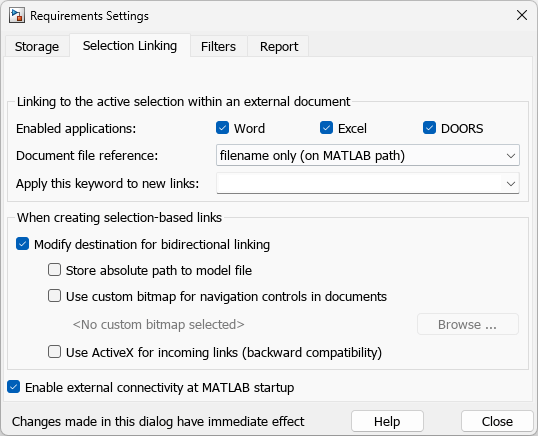
注意
当您链接到 IBM DOORS Next 中的需求时,您无法启用创建反向链接。相反,在创建链接后插入反向链接。有关更多信息,请参阅插入和删除反向链接。
有关创建直接链接的更多信息,请参阅 直接链接到第三方应用程序中的需求。
插入和删除反向链接
如果您在第三方应用程序中创建指向需求的直接链接时没有创建反向链接,则可以随后通过更新反向链接来插入反向链接。
要更新需求编辑器中的反向链接:
打开需求编辑器。在 MATLAB 命令提示符下,输入:
slreq.editor
在需求编辑器中,点击显示链接查看已加载的链接集。
选择包含您想要用于插入反向链接或删除陈旧反向链接的链接集。右键点击链接集并选择更新反向链接。
对话框显示已检查的链接数以及添加和删除的反向链接数。点击确定。
或者,您可以使用 updateBacklinks 以编程方式更新反向链接。
当您更新反向链接时,如果 Requirements Toolbox™ 中的原始链接不再存在,软件将从外部文档中删除反向链接。
注意
Requirements Toolbox 仅当 IBM 中的当前配置上下文与 DOORS MATLAB Next 中的配置上下文匹配时,才会删除 IBM DOORS Next 中的反向链接。